Apakah kamu ingin caranya membuat PowerPoint di HP? Membuat PowerPoint atau PPT di HP sangatlah mudah, kamu bisa menyimak cara membuat PowerPoint di HP berikut ini sampai selesai.
PowerPoint atau PPT merupakan sebuah aplikasi perangkat lunak yang biasa digunakan untuk presentasi menggunakan slide. Banyak orang menggunakan PowerPoint untuk melakukan presentasi karena kemudahan dalam pembuatannya.
Apalagi sekarang kamu bisa dengan mudah dan cepat membuat presentasi menggunakan PowerPoint di HP, yang pada umumnya hanya biasa dikerjakan di laptop atau computer.
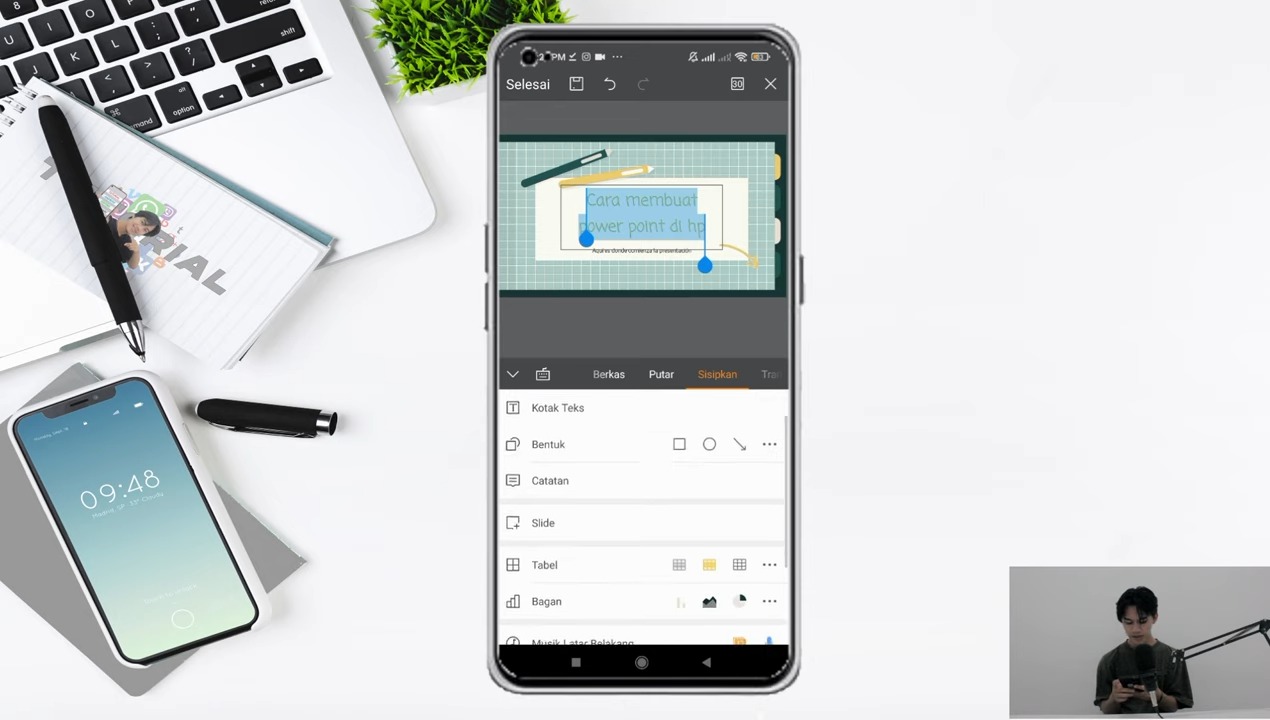
Buat kamu yang penasaran dengan cara membuat PowerPoint di HP, kali ini Metodegames akan memandu kamu untuk membuat PPT dengan mudah dan cepat.
Cara Membuat PowerPoint di HP
Membuat PowerPoint atau PPT bisa dilakukan dengan dua cara, kamu bisa mengunduh aplikasi PowerPoint atau menggunakan aplikasi lainnya seperti WPS Office..
Dengan WPS Office kamu bisa membuat PPT dengan mudah dan cepat. Aplikasi ini juga bisa kamu unduh secara gratis di Play Store maupun AppStore.
Cara membuat PowerPoint di HP menggunakan WPS Office, kamu bisa mengikuti langkah-langkah berikut ini.
1. Unduh Aplikasi WPS Office
Untuk membuat presentasi PowerPoint langsung dari HP, langkah pertama yang dapat diambil adalah dengan mengunduh aplikasi WPS Office. Aplikasi ini tersedia secara gratis untuk pengguna Android dan iPhone.
Berikut adalah langkah-langkah yang dapat diikuti:
- Unduh aplikasi WPS Office melalui toko aplikasi yang sesuai dengan sistem operasi HP kamu.
- Setelah aplikasi terunduh, buka dan lakukan proses pemasangan.
- Pengguna dapat memilih untuk masuk atau membuat akun dengan menggunakan alamat email, nomor telepon, atau akun media sosial mereka.
- Setelah login berhasil, WPS Office menyediakan berbagai fitur termasuk pembuatan dokumen, presentasi PowerPoint, dan lembar kerja Excel.
2. Mulai Membuat Presentasi
Setelah berhasil mengunduh aplikasi Microsoft PowerPoint, langkah selanjutnya adalah membuka aplikasi tersebut dan memulai proses pembuatan atau pengeditan presentasi.
Berikut adalah langkah-langkah yang bisa kamu ikuti:
- Buka aplikasi Microsoft PowerPoint di perangkat kamu.
- Pilih opsi untuk membuat presentasi baru dengan mengeklik ikon plus (+) yang terletak di pojok kanan bawah layar. Alternatifnya, kamu juga dapat memilih opsi “Presentasi baru” dari menu.
- Setelah itu, kamu akan melihat berbagai template desain yang tersedia. Pilih salah satu desain yang sesuai dengan konsep presentasi yang ingin kamu buat.
- Jika kamu memiliki file presentasi yang sudah disimpan di komputer, pilih opsi “Open” untuk membuka file PPT yang telah ada.
3. Mulai Proses Editing
WPS Office menawarkan pengalaman pengguna yang mirip dengan Microsoft Powerpoint dengan berbagai template desain yang dapat diakses oleh pengguna.
Saat mengedit presentasi di WPS Office, pengguna dapat memanfaatkan berbagai fitur yang disediakan, termasuk:
- Pengguna dapat menambahkan halaman kosong untuk menciptakan tata letak baru dengan mengetuk blank page di pojok kiri atas antarmuka.
- Pilihan ikon gambar memungkinkan pengguna untuk menyisipkan gambar ke dalam presentasi mereka, memberikan fleksibilitas kreatif dalam menyusun elemen visual.
- WPS Office menyediakan kotak teks yang memungkinkan pengguna menambahkan tulisan dengan tata letak yang disesuaikan.
- Melalui opsi simbol alat di pojok bawah, pengguna dapat memilih Insert untuk menyisipkan berbagai elemen seperti musik, video, teks, dan gambar, meningkatkan kekayaan konten presentasi.
- Fitur Transitions memungkinkan pengguna untuk merancang perpindahan antar slide presentasi. Mirip dengan pengalaman di laptop, pengguna dapat memilih dari berbagai gaya perpindahan untuk meningkatkan alur presentasi mereka.
4. Simpan Hasil PPT
Setelah menyelesaikan proses pengeditan pada presentasi Powerpoint di WPS Office, langkah selanjutnya adalah menyimpan dokumen tersebut.
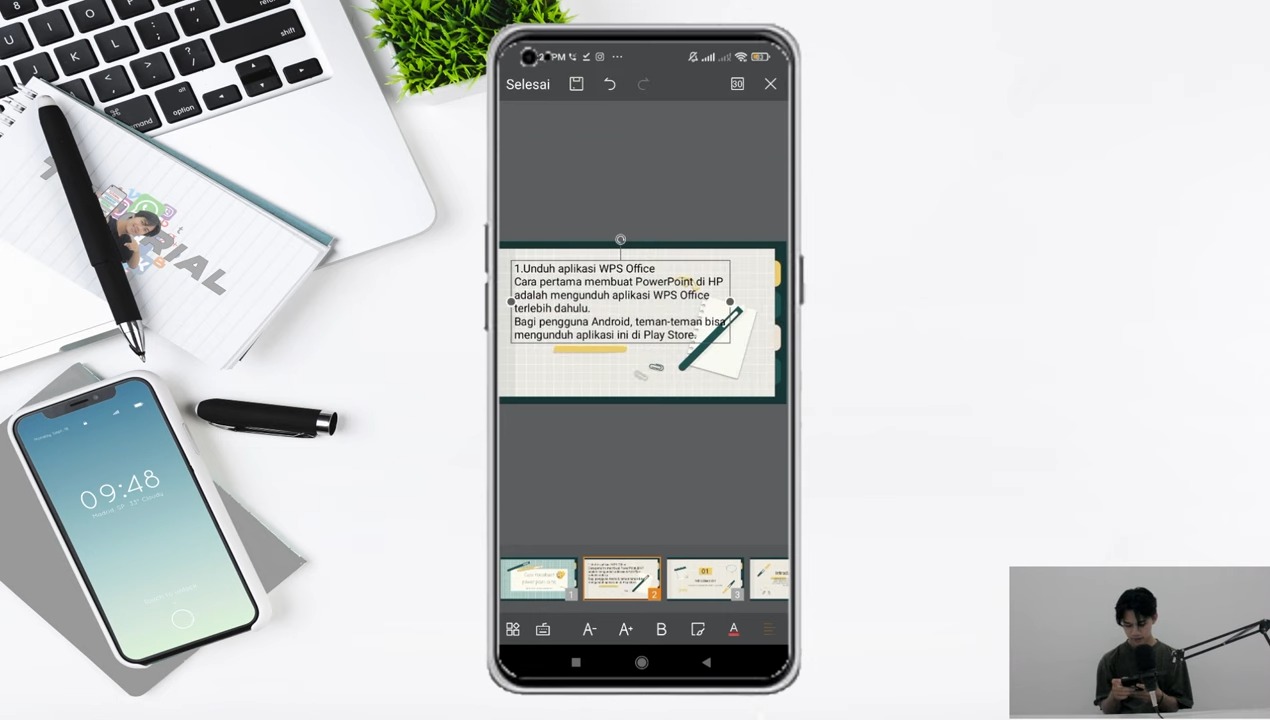
Proses penyimpanan dapat dilakukan dengan mudah dengan mengikuti langkah-langkah berikut:
- Pilih Tools
- Buka Kolom File
- Export ke Format PDF
Perlu diperhatikan bahwa antarmuka WPS Office dapat bervariasi antara perangkat HP dan laptop. Oleh karena itu, pengguna sebaiknya memahami perbedaan format dan tata letak antarmuka ketika menggunakan aplikasi ini pada kedua jenis perangkat.
Selain itu, untuk mempermudah proses pengeditan ulang, pengguna memiliki opsi untuk memindahkan file presentasi (PPT) dari perangkat HP ke laptop.
Dengan mentransfer file, pengguna dapat melanjutkan pengeditan presentasi dengan kenyamanan pada perangkat yang sesuai dengan preferensi atau kebutuhan saat itu.
Itulah penjelasan mengenai cara membuat PowerPoint di HP. Dengan membaca penjelasan diatas maka kamu bisa dengan mudah membuat file presentasi di HP dengan WPS Office.